テプラでミニチュアラベルを印刷する(専用ソフトSPC10の使い方)
スポンサーリンク
テプラテープを活用したミニチュア印刷について。

テプラSR3900Pを買いました | ミニものblogという記事でも書いていますが、キングジム社のラベルライター「TEPRA SR3900P」を購入し、使用しています。
さて、このテプラ(SR3900P)は、パソコンに接続して使うプリンターです。そして、印刷などは、『SPC10』という専用ソフトを使います。しかし、このSPC10についての情報が、現在、ネット上にあまりありません。そこで、少し解説をしたいと思います。(私の使用OSは、Windows7。SPC10のバージョンは、1.01です。)
↓ちなみに、下記が、公式ページ。(取説もダウンロードできます。)
» SPC10 Ver1.10 のダウンロード | 機種選択 | 「ファイル」と「テプラ」のキングジム
甘酒のカップ | ミニものblogにて使った、甘酒ラベルの印刷工程。(事前にラベル図案は、他のソフトで製作しています。)
まずは、SPC10を起動しましょう。

「テープ情報取得」ボタンを押すと、テプラ内に内蔵されているテープの情報を、自動で取得してくれます。「横書き」選択で、「OK」をクリック。
↓次の画面が登場しました。

この状態だと、ボタンが押せませんので、上記のように、灰色の部分をクリックします。
↓ボタンが押せる状態になりました。
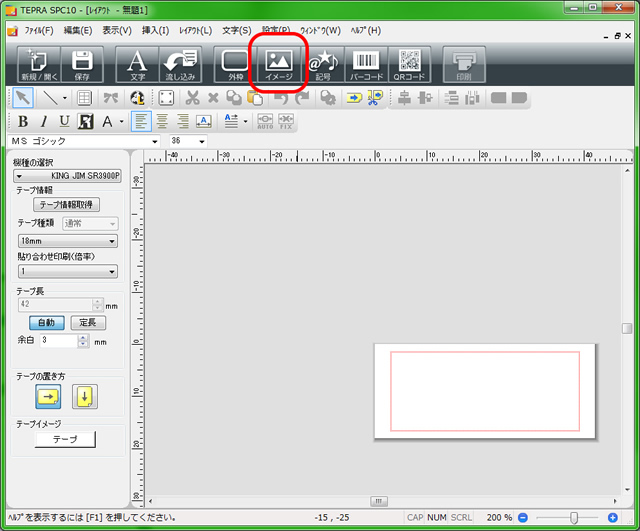
「イメージ」ボタンを押します。
↓あらかじめ作っていたファイルを選択し、「開く」をクリック。
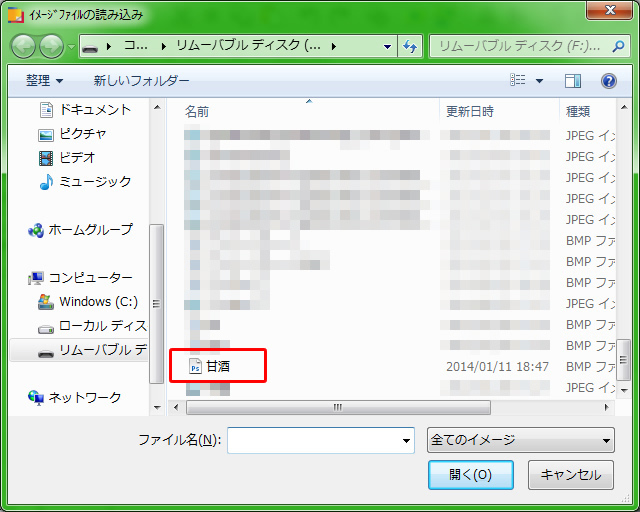
↓点線の枠が表示されますので、マウスカーソルを動かして、テープの場所まで移動後、マウスのクリックボタンを押します。
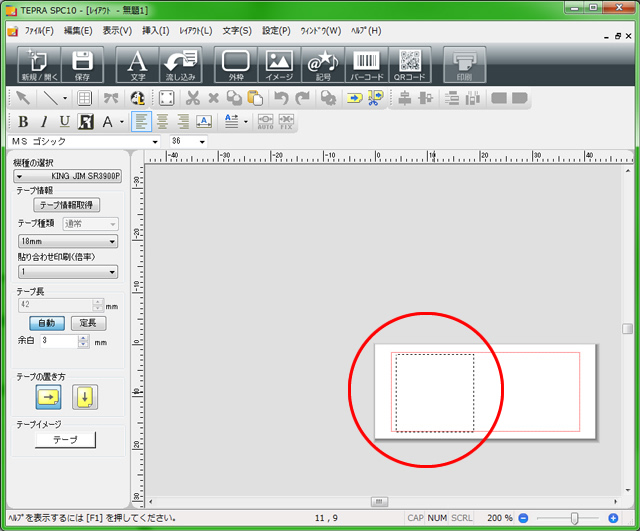
↓画像ファイルが挿入されました。

↓ここで、テープ幅の調整をしましょう。

画面左の「余白」にて、テープの余白を最初の1mmに設定します。(この辺は、正直、好みの問題ではありますが…。)
↓その後、挿入された画像ファイルをダブルクリックしましょう。

↑上記のような表示が登場します。
↓「画質調整」→「白黒モード」を選択。しきい値を「255」にして、「OK」をクリック。(この辺も、各人の好みなんですけどね。)

ちなみに、SPC10で使用できる画像ファイルは、(取説PDFファイルの77ページで確認すると…)『BMP』『JPG』『TIF』『WMF』『EMF』の5種類です。私の場合、試行錯誤の結果、テプラで印刷するデータとしては、『BMP』を使うことにしました。この解説で使っている、甘酒ラベルもBMPファイルです。
↓次に、画像ファイルの位置合わせを正確にしておきましょう。

画像ファイルを右クリックして、「配置」→「テープの先端」を押します。
最後に、印刷です。
画面上部の右にある「印刷」ボタンをクリックし、「プロパティ」を押しましょう。
↓下記の画面表示になります。「オプション」→「ハーフカットしない」を選択し、「OK」をクリック。

まぁ、この辺の設定も、各人の好みだと思いますが…。
↓印刷部数などを確認後、「OK」を押すと、印刷が始まります。

↓保存する場合は、「ファイル」→「名前を付けて保存」から、任意の場所に保存しておきましょう。
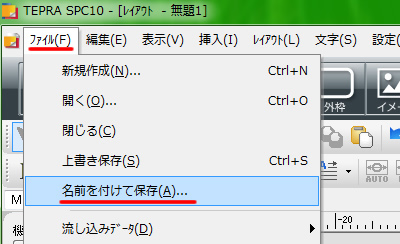
保存しても、テープ幅などは、次回起動時に、自動的に初期状態の3mmになっているので、その辺は注意がいるかもしれません。
↓印刷されたラベルは、下記に。

↑少しだけ、かすれてますね。印刷ヘッドにホコリが付いていたのかもしれません。何枚か印刷すると直ると思いますが、あまりに汚れがひどいようなら、テプラのクリーニングテープを使いましょう。(SR3900Pの場合は、36mm幅のクリーニングテープでないといけません。)
需要があるかはわかりませんが、今回使った甘酒ラベルの画像ファイル(BMP)を置いておきます。
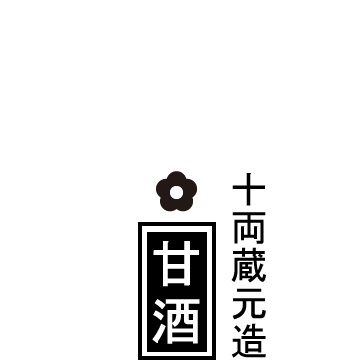
右クリック保存などで、ダウンロードして使ってください。(個人の趣味用途でお願いします…。)

